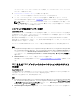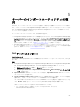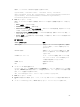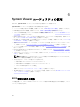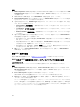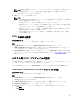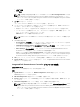Users Guide
• IP アドレスを別の行で指定します。たとえば、以下のようになります。
– 新しい行:172.16.1.1
– 新しい行:72.16.1.5
– 新しい行:172.16.1.45
4. Collection Name(コレクション名)に、コレクションの名前を入力します。これには固有のコレクシ
ョン名を入力するようにしてください。既存のコレクション名を入力すると、<collection name>
already exists
(<コレクション名> は既に存在します)というエラーメッセージが表示されます。
5. Next(次へ)をクリックします。
iDRAC の認証プロセスで、指定した各 iDRAC IP アドレスに対して Configuration Manager 用 DLCI を
インストールする場合に提供した iDRAC 資格情報が検証されます。グリッドに IP アドレス、サーバー
名、および認証のステータスが表示されます。
Active Directory で認証されたユーザー資格情報を入力することができます。
指定された iDRAC ユーザーがインポートするどのサーバーの iDRAC にも存在していない場合、ステー
タスが 認証失敗 として表示され、サーバーはインポートできません。
Licensing Information(ライセンス情報)Licensed nodes(ライセンスされたノード):提供されるノ
ード数。
Nodes in use(使用中ノード):サーバーに割り当てられたノード数。
管理対象サーバーは緑色で表示されます。
6. Next(次へ)をクリックし、インポートするサーバーを選択します。デフォルトでは、認証ステータス
が Success(成功)のすべてのシステムが選択されます。
7. Save As(名前を付けて保存)をクリックして、レポートを .CSV ファイルとして任意の場所に保存しま
す。
8. インポートされるサーバーを表示するターゲットコレクションを指定し、Next(次へ)をクリックしま
す。
9. Save As(名前を付けて保存)をクリックして、レポートを .CSV ファイルとして任意の場所に保存しま
す。
10. インポートプロセスが完了したら、Close(閉じる)をクリックしてユーティリティを閉じます。
システム変数のインポート
このタスクについて
.CSV 形式で保存された外部ファイルからシステム変数をインポートするには、次の手順を実行します。
手順
1. Configuration Manager 2012 SP2、Configuration Manager 2012 R2 SP1、Configuration Manager 2012
R2、Configuration Manager 2012 SP1、または Configuration Manager 2012 コンソールで、
a. Assets and Compliance(資産およびコンプライアンス)に移動し、Devices(デバイス)を右ク
リックします。
b. Dell Lifecycle Controller → Import Dell PowerEdge Server(Dell PowerEdge サーバーのインポ
ート) を選択します。
2. Import Dell Servers(Dell サーバーのインポート)画面で、Import System Variables(システム変数の
インポート)オプションを選択します。
3. Browse(参照)をクリックして、変数を含む .CSV ファイルを選択します。
4. Next(次へ)をクリックします。
画面に、すでにシステムに存在する変数値と .CSV ファイルに存在する変数値の比較レポートが表示さ
れます。
64